iPhone を使えばメールやメッセージが乱雑になるのを防ぐことができます — その方法は次のとおりです
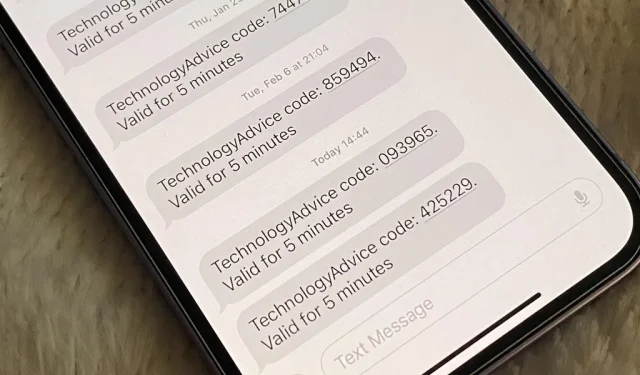
オンラインのアカウントの多くは、ログイン時に本人確認を行うために 2 要素認証 (2FA) または 2 段階認証 (2SV) を必要とする可能性が高く、それぞれの 2 番目の要素または手順が 1 回限りの電子メールまたは SMS である可能性が高くなります。検証コード。大量の電子メールや SMS コードを受信した場合、サインイン後にメッセージを削除しないと、メール アプリやメッセージアプリが迷惑メールで混乱する可能性があります。
iPhone では、コードを受信したときにキーボードの上に候補としてコードを表示することで、これらの 1 回限りの確認コードを自動入力できます。コードが表示されたらタップするだけで、検証フィールドにコードが自動入力されます。これは、 iOS 12 以降、 iPhone および iPad のワンタイム SMS 確認コードで利用可能になり、 iOS 17 および iPadOS 17 以降、メールで受信したコードで利用可能になりました。
これらの確認コードを削除するのを忘れた場合、次のようになります。
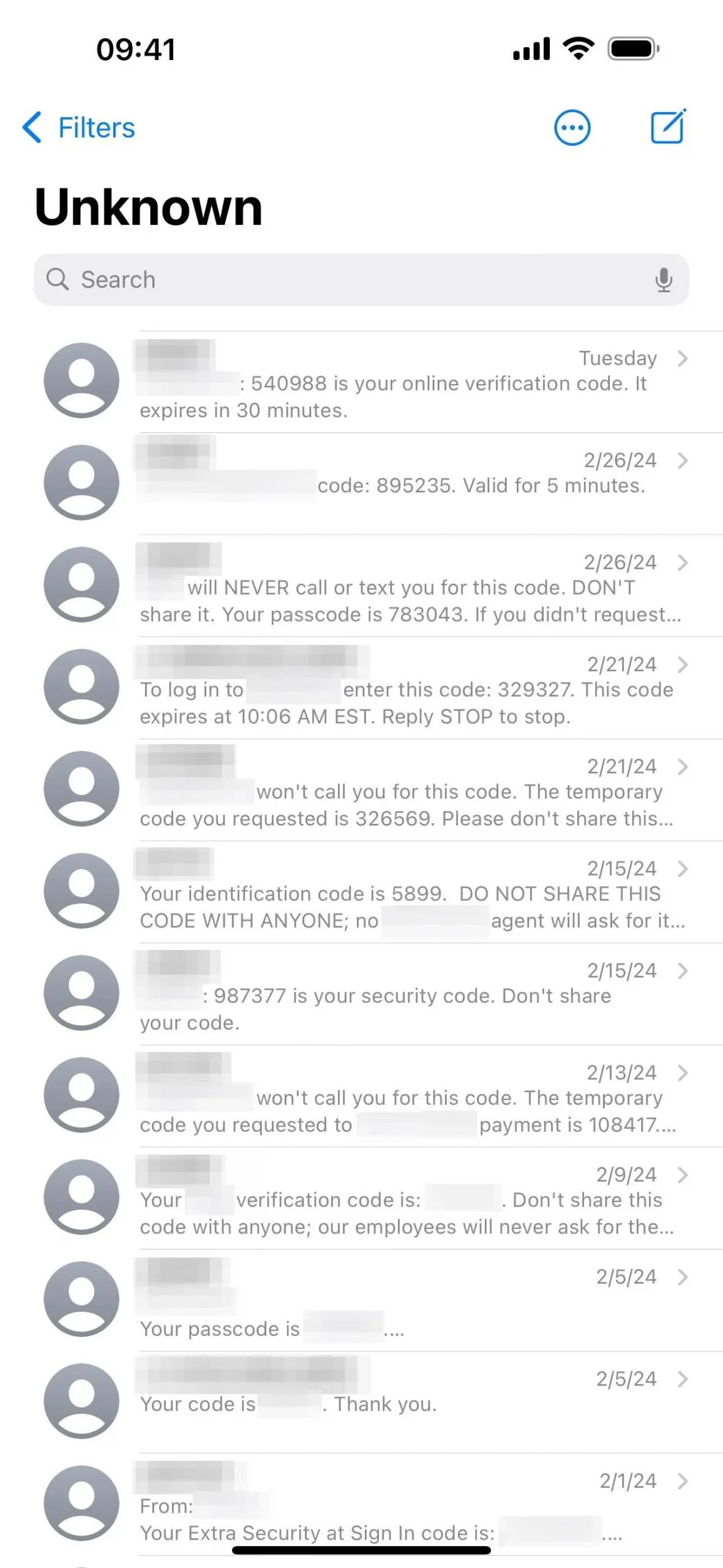
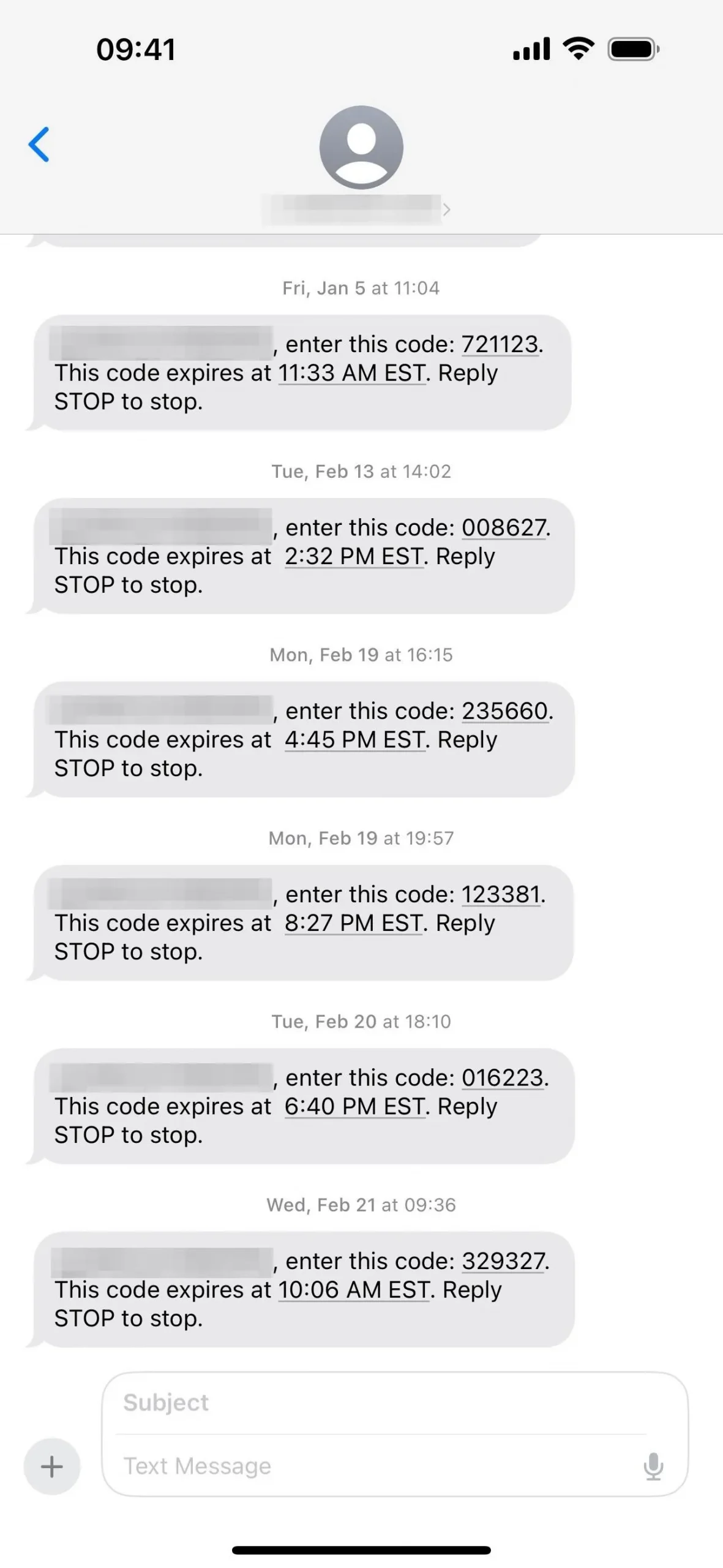
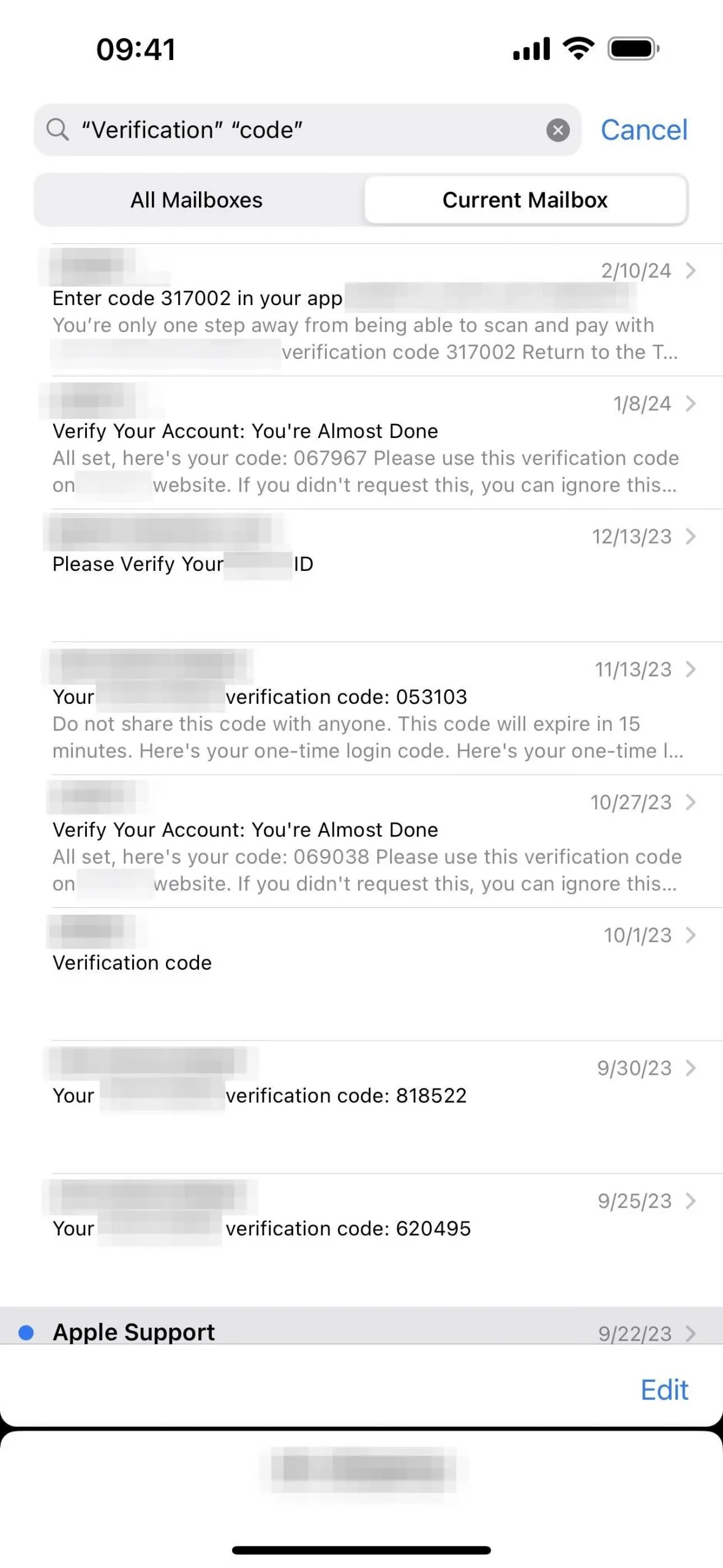
Apple は、iOS 17 および iPadOS 17 で発生する可能性のある受信トレイのすべての混乱に対する簡単で革新的なソリューションを考案しました。これにより、これらの認証コードは目的を達成すると自動的に破棄され、メール アプリとメッセージ アプリが全体的にすっきりした状態に保たれます。
iOS 17 または iPadOS 17 にアップデートした後、メールまたはメッセージで使い捨てメールまたは SMS 認証コードを初めて受信したときに、iPhone または iPad で認証コードの自動削除をオンにするように求められる場合があります。セットアップしなかった場合、または後でセットアップすることを選択した場合は、[設定] -> [パスワード] に移動し、Face ID、Touch ID、またはパスコードで認証してから、[パスワード オプション] を入力します。 ここで、[使用後に削除] をオンに切り替えます。 「検証コード」セクションのスイッチを押します。iOS 17 および iPadOS 17 の以前のバージョンでは、代わりに「自動的にクリーンアップ」と表示される場合があります。
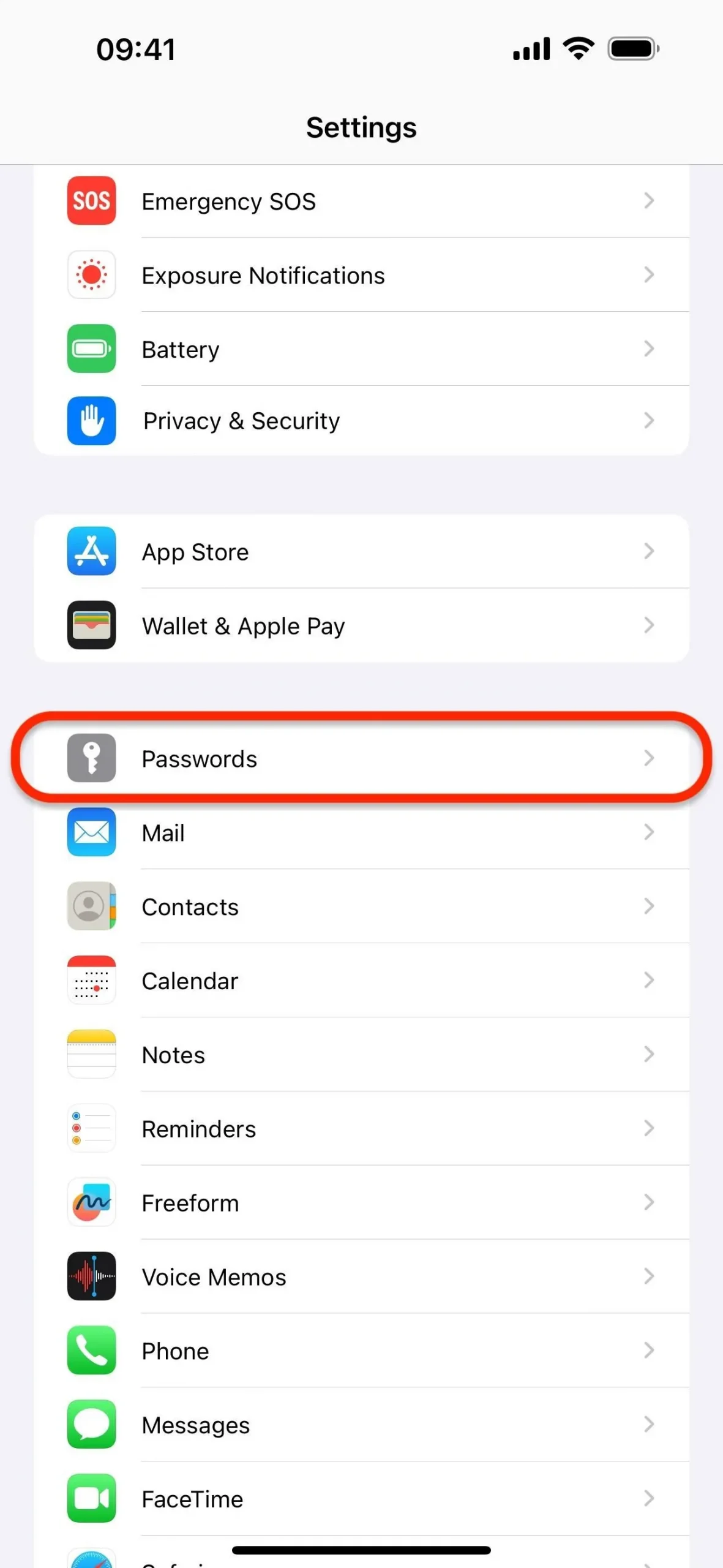
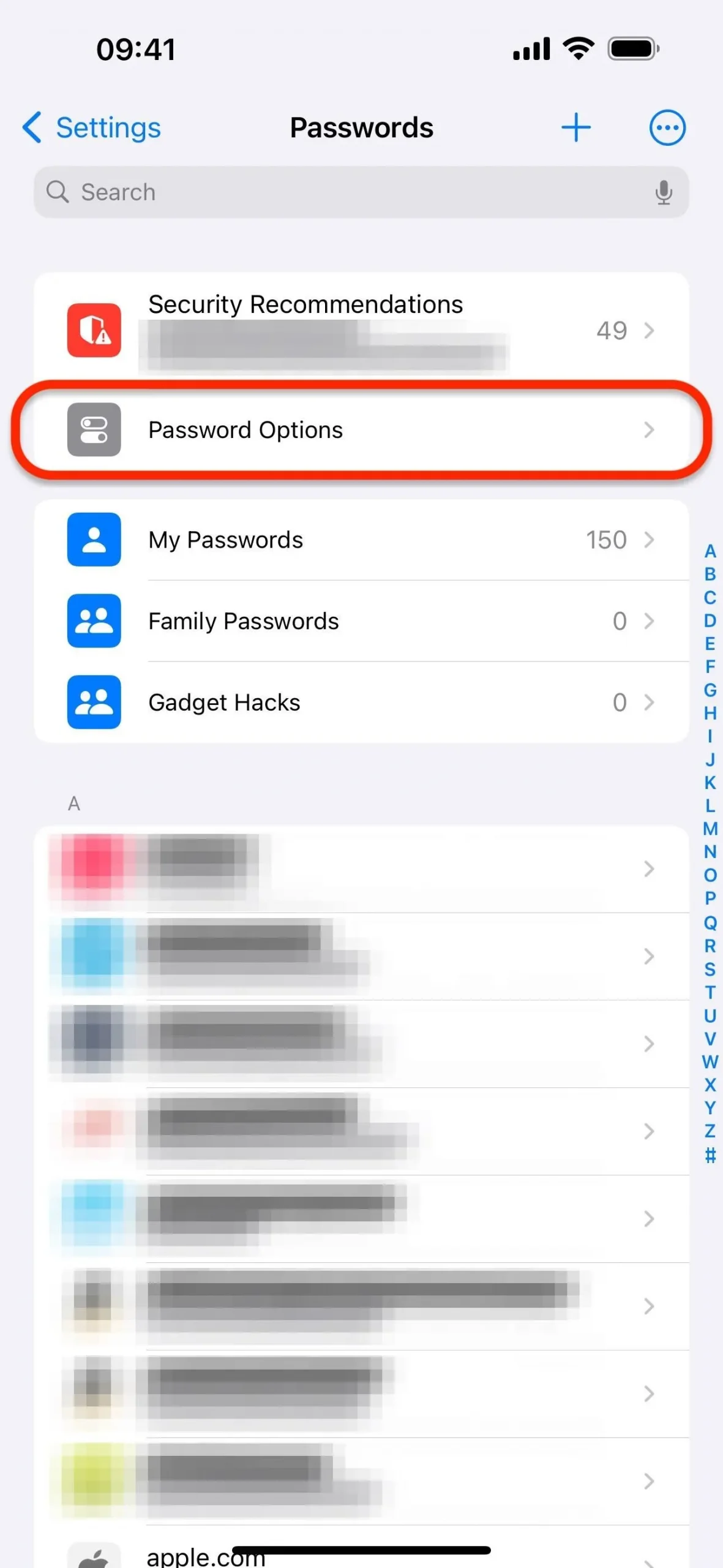
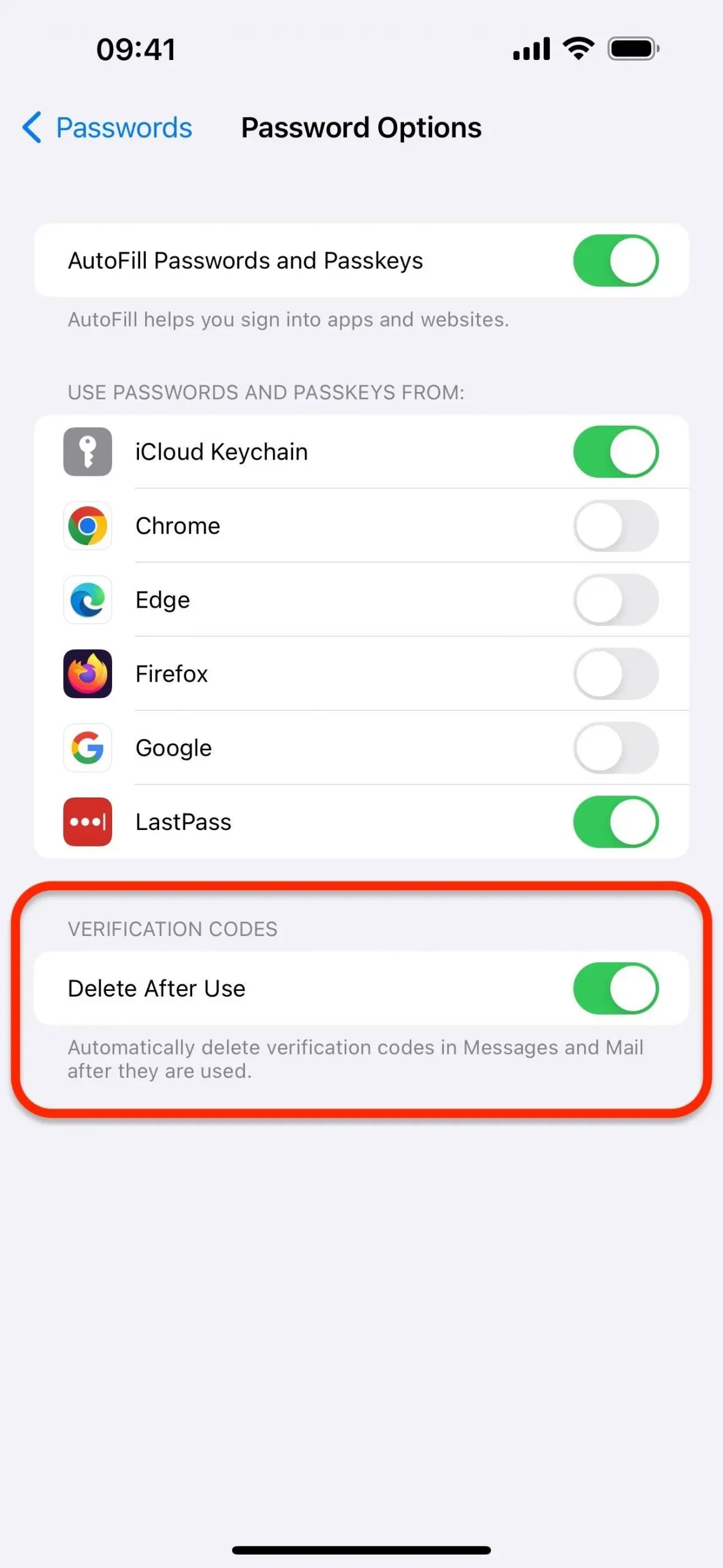
macOS 14 Sonoma 以降を搭載した Mac でもこれを設定できます。[システム設定] –> [パスワード] に移動し、Touch ID またはパスワードで認証し、[パスワード オプション] を入力して、[検証コード] セクションの [自動クリーンアップ] スイッチをオンにします。
この機能を有効にすると、自動入力機能を使用したメッセージおよびメール アプリから、iPhone、iPad、または Mac でワンタイム認証コードが自動的に削除されます。コードを手動で入力した場合、デバイスはコードを自動的に消去しません。
もう一度確認する必要がある確認コードが自動的に削除される場合は、「メール」の「ゴミ箱」フォルダーまたは「メッセージ」の「最近削除した項目」で確認コードを見つけることができます。
コメントを残す